花子2012 [花子]
ずいぶん長いこと更新していなかったら、ついにこのブログでも広告が表示されるようになってしまった。
ネタが無かったわけではないのだけれど、比較的どうでもよいことはツイッターで済み、きっかけが無くなってしまう。
さて、年明けからあれこれバージョンアップしたものの1つが花子2012。依然として折り図の作図は基本花子主体である(作図後に Illustrator で調整)。
ど派手な新機能があるわけではないが、表示が最適化されたのはたぶん一番大きい。アンチエイリアスがよりすっきりし、表示が高速化されている。非力なネットブックでもわりとスムーズに表示されるようになったのは助かる。スクロール時に簡易表示されるようになってくれるとよりスムーズで助かるのだが…これはあとで要望しておこう。
図形スナップは、個人的には Illustrator のスマートガイドより使いやすいと以前から思っている機能で、この強化もありがたい。ベジエ曲線にもスナップ出来るようになった点は期待が大きかったが、制限が多く機能的にはまだまだ。接線や垂線に自在にスナップできるようになると非常に助かるのだが…これも強く要望。
「マルチコンテンツウインドウ」は、当初まるでピンとこなかった。頻繁に使う「部品」の位置が右端から左端に移ったため少なからず混乱したが、シートを自動的に最小化のオプションをONにしておくと、いままでスペースをとっていた「部品」を非表示にしておけるため、画面が広く使え、慣れるとかなり便利。この中身も完全にカスタマイズできるようになると、より便利になりそうな気がする。
そんなことをつらつら思いつつ、折り図を描き描き。近々いくつか折り図をアップできる…といいが。
ネタが無かったわけではないのだけれど、比較的どうでもよいことはツイッターで済み、きっかけが無くなってしまう。
さて、年明けからあれこれバージョンアップしたものの1つが花子2012。依然として折り図の作図は基本花子主体である(作図後に Illustrator で調整)。
ど派手な新機能があるわけではないが、表示が最適化されたのはたぶん一番大きい。アンチエイリアスがよりすっきりし、表示が高速化されている。非力なネットブックでもわりとスムーズに表示されるようになったのは助かる。スクロール時に簡易表示されるようになってくれるとよりスムーズで助かるのだが…これはあとで要望しておこう。
図形スナップは、個人的には Illustrator のスマートガイドより使いやすいと以前から思っている機能で、この強化もありがたい。ベジエ曲線にもスナップ出来るようになった点は期待が大きかったが、制限が多く機能的にはまだまだ。接線や垂線に自在にスナップできるようになると非常に助かるのだが…これも強く要望。
「マルチコンテンツウインドウ」は、当初まるでピンとこなかった。頻繁に使う「部品」の位置が右端から左端に移ったため少なからず混乱したが、シートを自動的に最小化のオプションをONにしておくと、いままでスペースをとっていた「部品」を非表示にしておけるため、画面が広く使え、慣れるとかなり便利。この中身も完全にカスタマイズできるようになると、より便利になりそうな気がする。
そんなことをつらつら思いつつ、折り図を描き描き。近々いくつか折り図をアップできる…といいが。
毎年恒例の新バージョン [花子]
一太郎2011とか花子2011である。
↓これ。


音声読み上げは比較的最近別のやつを入れたし、花子も自分にとって特に必須な新機能も無さそうだし、今回のバージョンアップはスルーかなと思っていた、というよりほぼスルーで決定していた2011。
花子に関して、詳細な紹介が出たので念のため見ていると、「その他の機能強化」という項目の、さらに地味なところ、ベジエ曲線に対しても特徴点にスナップできるようになった旨がさらっと書いてある。これだけで買いじゃないか(他の人は知らないが私的には)。
ベジエ曲線の接線やら垂線やらは、マクロで組めないかなぁ、と以前から思いつつ手つかずだったところなわけだが、スナップできるならこれは非常にありがたい(私的には)。
↓これ。

音声読み上げは比較的最近別のやつを入れたし、花子も自分にとって特に必須な新機能も無さそうだし、今回のバージョンアップはスルーかなと思っていた、というよりほぼスルーで決定していた2011。
花子に関して、詳細な紹介が出たので念のため見ていると、「その他の機能強化」という項目の、さらに地味なところ、ベジエ曲線に対しても特徴点にスナップできるようになった旨がさらっと書いてある。これだけで買いじゃないか(他の人は知らないが私的には)。
ベジエ曲線の接線やら垂線やらは、マクロで組めないかなぁ、と以前から思いつつ手つかずだったところなわけだが、スナップできるならこれは非常にありがたい(私的には)。
樹冠投影図 [花子]
かれこれ10年ほど前に組んだ樹冠投影図作図マクロ。今になって改めて引っ張り出してくると、現在の花子では当初以上に使えそうで、コードを修正中。
学生時代に簡単な(とは言ってもよくある楕円で近似させるものではなくスプラインで自然な曲線を表示させるもの)樹冠投影図作図マクロを組んだのが発端である。
さて、たいていの場合、樹冠の張り出し長は東西南北の4方位について計測し、楕円で表示することが多い(もちろん手描きの場合は自然な曲線で描くわけだが)。
ところが院生時代、研究室には8方位で計測した膨大なデータがあり、せっかくの計測値を無駄にするはもったいないぞ、ということで、8方位の計測値を元にスプラインで自然なラインを表示させるマクロに組み直し、CSVファイルを読み込む機能も付け足した…のが2002年。
改めて掘り起こすと、今の花子では透明度が使える。ブール演算(図形加工)も使える。「図面」で縮尺やスケールが簡単に扱える。これは使えるぞ、というわけである。
とりあえずダミーのデータで描画させるとこんな感じ。1mを1cmとして描画する。
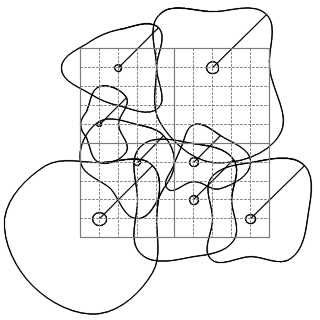
とりあえずこれ以降は手作業となるが、透明度が使えるため、薄く色を付けると重なりが分かりやすい。「図面」で縮尺を1/100にするとスケールバーなんかも使える。
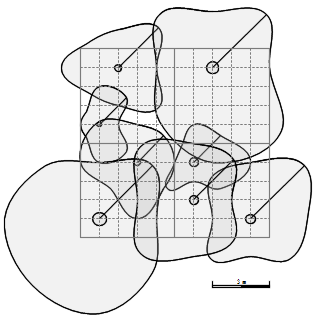
で、もちろん色を付けることも可。
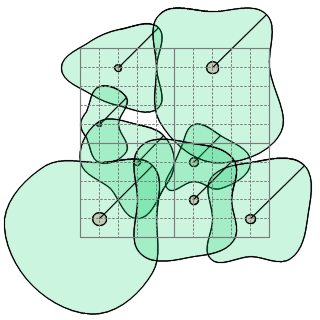
図形加工の「追加」で樹冠全体の形が取れて…
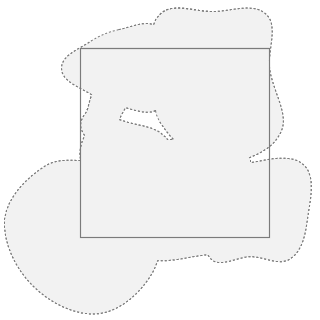
コドラートで「切り抜き」する。縮尺は既に1/100に設定しているため、「メジャー」で面積を測ると、たとえば被覆率なんかがあっという間に計算できる。
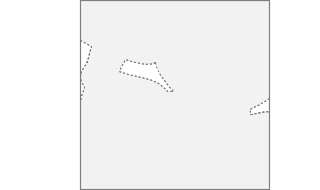
データはもちろん花子のままで使えるわけだが、Illustrator に持ってくることも PowerPoint に持ってくることも簡単。
とまあそんなわけで近日アップ予定。
学生時代に簡単な(とは言ってもよくある楕円で近似させるものではなくスプラインで自然な曲線を表示させるもの)樹冠投影図作図マクロを組んだのが発端である。
さて、たいていの場合、樹冠の張り出し長は東西南北の4方位について計測し、楕円で表示することが多い(もちろん手描きの場合は自然な曲線で描くわけだが)。
ところが院生時代、研究室には8方位で計測した膨大なデータがあり、せっかくの計測値を無駄にするはもったいないぞ、ということで、8方位の計測値を元にスプラインで自然なラインを表示させるマクロに組み直し、CSVファイルを読み込む機能も付け足した…のが2002年。
改めて掘り起こすと、今の花子では透明度が使える。ブール演算(図形加工)も使える。「図面」で縮尺やスケールが簡単に扱える。これは使えるぞ、というわけである。
とりあえずダミーのデータで描画させるとこんな感じ。1mを1cmとして描画する。
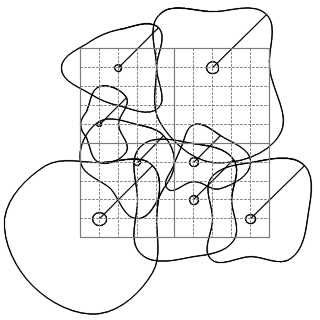
とりあえずこれ以降は手作業となるが、透明度が使えるため、薄く色を付けると重なりが分かりやすい。「図面」で縮尺を1/100にするとスケールバーなんかも使える。
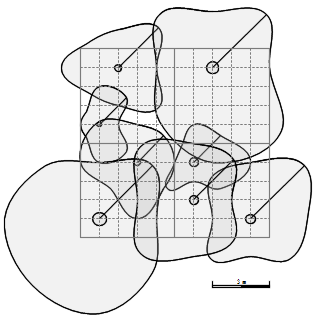
で、もちろん色を付けることも可。
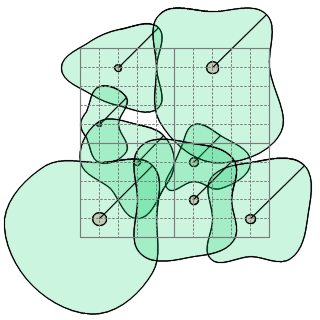
図形加工の「追加」で樹冠全体の形が取れて…
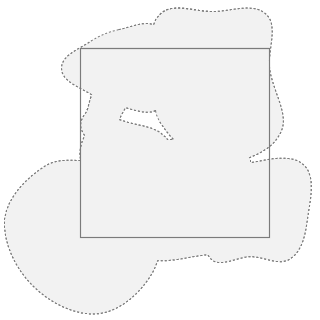
コドラートで「切り抜き」する。縮尺は既に1/100に設定しているため、「メジャー」で面積を測ると、たとえば被覆率なんかがあっという間に計算できる。
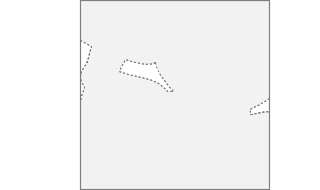
データはもちろん花子のままで使えるわけだが、Illustrator に持ってくることも PowerPoint に持ってくることも簡単。
とまあそんなわけで近日アップ
SVG最適化マクロ-2010 [花子]
ご大層な名前だが、やることは変わっていない。ようは一太郎で動くバージョン。
花子のデータをIllustratorにもってくるとき、SVGを使うのがけっこう良さげ。といことをずいぶん前からやっているわけだが、文字コードの都合からあれこれ面倒だったのである。
そこで花子が吐き出したSVGをIllustratorで開く用に修正する作業を、こんどは一太郎でやってみよう、…と、相変わらず頭の悪いことを推し進めているわけである。
あらためて一太郎のマクロに書き換えた結果、以前のマクロではときどきうまくいかなかった処理がいちおううまくいくようになった…単にバグが少なくなっただけだろうけれど。と言っても、処理自体は馬鹿みたいに時間がかかる。半分ネタみたいなものだから構わないのだけれど。
とりあえず心臓部が以下。
花子のデータをIllustratorにもってくるとき、SVGを使うのがけっこう良さげ。といことをずいぶん前からやっているわけだが、文字コードの都合からあれこれ面倒だったのである。
そこで花子が吐き出したSVGをIllustratorで開く用に修正する作業を、こんどは一太郎でやってみよう、…と、相変わらず頭の悪いことを推し進めているわけである。
あらためて一太郎のマクロに書き換えた結果、以前のマクロではときどきうまくいかなかった処理がいちおううまくいくようになった…単にバグが少なくなっただけだろうけれど。と言っても、処理自体は馬鹿みたいに時間がかかる。半分ネタみたいなものだから構わないのだけれど。
とりあえず心臓部が以下。
タグ:マクロ
マクロだけまとめて移動 [花子]
そんなわけで目下マクロだけまとめて移動作業中。
http://t-usuda-macro.blog.so-net.ne.jp/
あっちゃこっちゃバラバラだもんで、いい加減まとめよう…とかいうのがかれこれ2年前で、とりあえずブログだけ用意しつつもほぼ放置のまま今年に至ったわけだが、ちょこらちょこらと少しずつ。
整理中…というにしてはごちゃごちゃなのはいつものことなわけだが、まぁ。
http://t-usuda-macro.blog.so-net.ne.jp/
あっちゃこっちゃバラバラだもんで、いい加減まとめよう…とかいうのがかれこれ2年前で、とりあえずブログだけ用意しつつもほぼ放置のまま今年に至ったわけだが、ちょこらちょこらと少しずつ。
整理中…というにしてはごちゃごちゃなのはいつものことなわけだが、まぁ。
タグ:マクロ
花子2010いじった-その4 [花子]
…っていうか個人的なメモ。
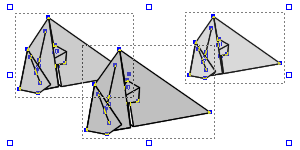
グレースケールの図は、
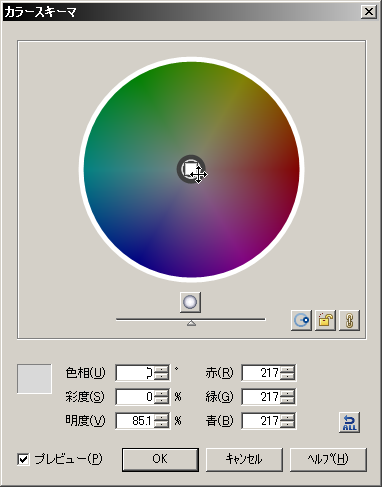
カラースキーマの1番大きい丸をドラッグすることで、
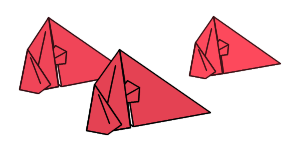
まとめて色を付けることができる。
やはりグラデーションを付けているときに効果的。
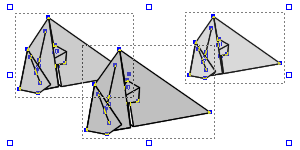
グレースケールの図は、
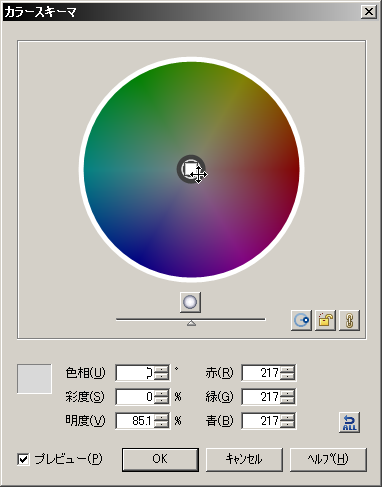
カラースキーマの1番大きい丸をドラッグすることで、
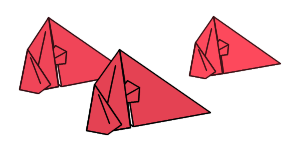
まとめて色を付けることができる。
やはりグラデーションを付けているときに効果的。
花子2010いじった-その3 縮尺スケールと最小単位 [花子]
■ 縮尺と縮尺スケール
2010より図面に関する設定をまとめた「図面パレット」が新たに搭載された。縮尺スケールの挿入なんかも面白い。…のだが。
花子に関して以前から不満だった点が、残念な感じに影響しているような気がする。
ヘルプによると、『花子で表現できる図形の最小単位は0.025mm』となっている。で、変形にせよ描画にせよ、直接数値を入力する場合、回転角は0.1°、長さは0.1mm単位でしか指定できない。正直これでは荒すぎる(たとえば直角の1/8の角度すら指定できない)。オプションの機能でもかまわないから、せめてもう1桁の細かさで指定できるようにしてほしい、というのがある。
で、縮尺の設定。図面パレットから縮尺の値を入力できることになっているが、最小単位0.025mmに対して誤差のでない縮尺となるようになっている。そのため、たとえば地形図でよくある1/25,000が指定できない。せっかくの縮尺機能なのにこれはかなり残念な点である。
表現できる図形の最小単位をより小さくし、数値入力も最低限、0.01°、0.01mm単位で指定できるようにして、縮尺に1/25,000もできるようにして、ついでに縮尺を「ゼンリン電子地図帳」と連動させて、さらにできればGPSのデータもプロットできるようにして…なんていうことができるようになったらかなりうれしいんじゃないだろうか。ていうか、やってほしい。
2010より図面に関する設定をまとめた「図面パレット」が新たに搭載された。縮尺スケールの挿入なんかも面白い。…のだが。
花子に関して以前から不満だった点が、残念な感じに影響しているような気がする。
ヘルプによると、『花子で表現できる図形の最小単位は0.025mm』となっている。で、変形にせよ描画にせよ、直接数値を入力する場合、回転角は0.1°、長さは0.1mm単位でしか指定できない。正直これでは荒すぎる(たとえば直角の1/8の角度すら指定できない)。オプションの機能でもかまわないから、せめてもう1桁の細かさで指定できるようにしてほしい、というのがある。
で、縮尺の設定。図面パレットから縮尺の値を入力できることになっているが、最小単位0.025mmに対して誤差のでない縮尺となるようになっている。そのため、たとえば地形図でよくある1/25,000が指定できない。せっかくの縮尺機能なのにこれはかなり残念な点である。
表現できる図形の最小単位をより小さくし、数値入力も最低限、0.01°、0.01mm単位で指定できるようにして、縮尺に1/25,000もできるようにして、ついでに縮尺を「ゼンリン電子地図帳」と連動させて、さらにできればGPSのデータもプロットできるようにして…なんていうことができるようになったらかなりうれしいんじゃないだろうか。ていうか、やってほしい。
花子2010いじった-その2 塗りシート [花子]
全体の印象として、機能は増えているわりにパレットにうまいこと収めているなぁ、というのがある。
もちろん改善の余地もあるわけで、たとえば以前からジェフさんが指摘されているように、カラーパレットのグラデーションスライダーが操作しにくい、というのがあったりする。今回のカラースキーマのおかげで色調の調整がとても楽になったが、グラデーションの位置や角度などの操作については、今後の改良に期待したいところである(どうせ改良するなら、図形の上に直接スライダーが表示され、中心、角度、位置をまとめて操作する、というくらい大胆な改良をしてほしい)。
さて、非常にシンプルなマクロ。
もともと数クリックでできることをわざわざマクロにする必要もないところだけれど、ツールボックスに割り付けておけば1クリックで「塗りシート」が表示される…というただそれだけのもの。
カラーパレットにあるグラデーションスライダーは小さくて操作しにくい、というのは確かにある。一方、図形属性の塗りシートだと、このスライダーが「ちょっと大きい」(8割ちょっと長くなっている)。グラデーションのパターン編集もできるため、細かい調整をしたいときはむしろこっちを使っている。で、それを一発で表示させて、ちょっと作業効率が良くなったような気になる、というものである。
もちろん改善の余地もあるわけで、たとえば以前からジェフさんが指摘されているように、カラーパレットのグラデーションスライダーが操作しにくい、というのがあったりする。今回のカラースキーマのおかげで色調の調整がとても楽になったが、グラデーションの位置や角度などの操作については、今後の改良に期待したいところである(どうせ改良するなら、図形の上に直接スライダーが表示され、中心、角度、位置をまとめて操作する、というくらい大胆な改良をしてほしい)。
さて、非常にシンプルなマクロ。
もともと数クリックでできることをわざわざマクロにする必要もないところだけれど、ツールボックスに割り付けておけば1クリックで「塗りシート」が表示される…というただそれだけのもの。
ErrorBreakMode(0, 0, 0) if GetSelectFig() = nil then HatchPattern?() else ChangeHatchPattern?() end if
カラーパレットにあるグラデーションスライダーは小さくて操作しにくい、というのは確かにある。一方、図形属性の塗りシートだと、このスライダーが「ちょっと大きい」(8割ちょっと長くなっている)。グラデーションのパターン編集もできるため、細かい調整をしたいときはむしろこっちを使っている。で、それを一発で表示させて、ちょっと作業効率が良くなったような気になる、というものである。
タグ:マクロ
花子2010いじった [花子]
というわけで花子2010である。
ヘルプの新機能紹介を見つつ実際にちょこちょこいじってみたりするわけだが、
■ ふりがな機能
花子にふりがな機能が搭載されたのは、思いがけずかなり助かりそうなポイント。
個人的には日常的に使うものではないのだが、希に小学生対象の配付資料を作ることがある。何がありがたいって、一太郎ではお馴染みだが、学年を指定するだけで、学年別漢字配当に応じて自動でふりがなを振ってくれる。いざ必要になったときにこの手軽さはかなり助かる。
■ 図形ドラッグ時の表示
同じ図形が重なっていることがときどきある。たまたま重なっているときもあれば意図的に重ねているときもあるわけだが、このような図形をドラッグするとき、従来は参照線が消えてやや視認性が悪かった。これが改善され、常に参照線が表示されるようになっている。ちょっとしたことだが、こんなところにもちゃんと手を入れているのにはちょっと驚き。
ヘルプの新機能紹介を見つつ実際にちょこちょこいじってみたりするわけだが、
■ ふりがな機能
花子にふりがな機能が搭載されたのは、思いがけずかなり助かりそうなポイント。
個人的には日常的に使うものではないのだが、希に小学生対象の配付資料を作ることがある。何がありがたいって、一太郎ではお馴染みだが、学年を指定するだけで、学年別漢字配当に応じて自動でふりがなを振ってくれる。いざ必要になったときにこの手軽さはかなり助かる。
■ 図形ドラッグ時の表示
同じ図形が重なっていることがときどきある。たまたま重なっているときもあれば意図的に重ねているときもあるわけだが、このような図形をドラッグするとき、従来は参照線が消えてやや視認性が悪かった。これが改善され、常に参照線が表示されるようになっている。ちょっとしたことだが、こんなところにもちゃんと手を入れているのにはちょっと驚き。




